¿Cómo reproducir música de Apple en el iPhone Fitbit?
Las personas a las que les encanta hacer ejercicio seguramente se sorprenderán de cómo funciona Fitbit. Este dispositivo es muy útil ya que puede llevarlo en la muñeca, lo que hace que sea más conveniente realizar un seguimiento de su día. También se puede sincronizar con su dispositivo para facilitar el control y la gestión de funciones. También resultará en tener más funciones a las que acceder, como la capacidad de ver videos sobre ejercicios, monitorear sus hábitos de sueño, varias métricas de salud, funciones de seguimiento de objetivos y similares. La transmisión de música también es posible en Fitbit siempre que conozcas la guía adecuada para hacerlo.
El iPhone es uno de los dispositivos que se pueden conectar al dispositivo Fitbit. Para utilizar iPhone Fitbit al máximo, tendrás que descargar la aplicación de Fitbit y saber cómo configurarla. Si es la primera vez que utiliza dicho dispositivo o si planea utilizar otro modelo, es imprescindible volver a conectarlo a su iPhone. Dedica tu tiempo a explorar la guía a continuación y experimenta lo mejor con tu Fitbit en iPhone.
Guía de contenido Parte 1. ¿Cómo conectar tu Fitbit a tu iPhone?Parte 2. Más datos sobre FitbitParte 3. Bonificación: ¿Cómo disfrutar de Apple Music en el reloj inteligente Fitbit?Parte 4. Resumen
Parte 1. ¿Cómo conectar tu Fitbit a tu iPhone?
Fitbit Los relojes inteligentes y los rastreadores de actividad física ocupan los primeros lugares en el nicho de dispositivos portátiles. Puede realizar un seguimiento de múltiples métricas y ayudarlo a evaluar la calidad de su bienestar. ¿Pero Fitbit funciona con iPhone?
Puedes usar un Fitbit con tu iPhone funcionando al menos iOS 15De lo contrario, no podrás utilizar tu Fitbit con él. El emparejamiento exitoso de tu Fitbit y tu iPhone te brindará muchos beneficios. Con tu iPhone Fitbit, puedes comenzar a monitorear tus estadísticas de salud y estado físico para aprovechar al máximo tu nuevo Fitbit. Por añadir una más, todas las notificaciones que recibirás en tu teléfono móvil también se verán en tu Fitbit. Esto significa que podrás ver los mensajes incluso sin tu teléfono.
Antes de continuar con Fitbit iPhone, la aplicación de Fitbit debe descargarse previamente. También se debe crear una cuenta. A continuación se explica cómo emparejar y configurar su Fitbit en iPhone.
Paso 1. Regístrate en Fitbit para iPhone
- Primero, asegúrese de que su Fitbit esté conectado a su cargador y que la función Bluetooth esté habilitada en ambos dispositivos. No pierda la distancia entre los dispositivos involucrados ya que la conexión podría interrumpirse si están demasiado lejos uno del otro.
- Inmediatamente después, dirígete a la App Store de Apple en tu iPhone y busca la aplicación de Fitbit para descargarla.
- Inicie la aplicación, desplácese por la lista y toque el dispositivo Fitbit que tiene. Haz clic en el botón Unirse a Fitbit.
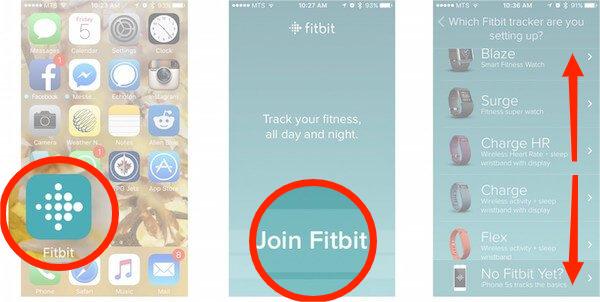
- Luego se le pedirá que cree su cuenta tocando el botón Registrarse. Tenga en cuenta que aquí deberá proporcionar muchos de sus datos personales, incluida su fecha de nacimiento, sexo, altura, peso y más.
- Por último, toque el botón Siguiente para aceptar los Términos de servicio y la Política de privacidad.
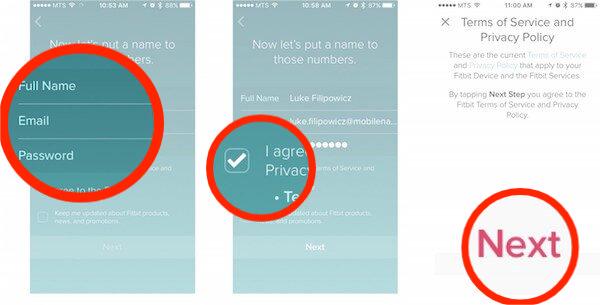
- Fitbit enviará un correo electrónico de verificación a su dirección de correo electrónico registrada. Verifique su dirección de correo electrónico.
Paso 2. Empareja Fitbit con tu iPhone
- Una vez que haya iniciado sesión, toque el ícono de su perfil en la esquina superior izquierda, luego toque + Configurar un dispositivo.
- A continuación, elige tu dispositivo Fitbit.
- Después de leer la página de política de privacidad, toque Acepto para avanzar.
- Al sincronizar un Fitbit por primera vez, su dispositivo mostrará un código de cuatro dígitos que le ayudará a emparejar el dispositivo con Bluetooth. Ingrese este número y se le pedirá que se conecte a través de Bluetooth (¡asegúrese de que Bluetooth esté habilitado en su iPhone!).
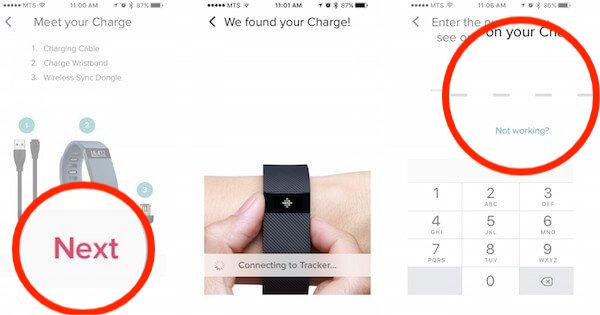
- A continuación, Fitbit te pedirá que permitas las notificaciones.
- Su Fitbit y iPhone ahora están emparejados.
El proceso de sincronización tardará algún tiempo en finalizar, especialmente si se trata de un dispositivo nuevo para conectar. Una vez completado el proceso de sincronización, vaya a su perfil para verificar el nuevo dispositivo.
Parte 2. Más datos sobre Fitbit
Además de los detalles que se comparten anteriormente, hay más datos que debes conocer sobre Fitbit iPhone. Echa un vistazo más de cerca a la información relacionada para garantizar tu mejor experiencia en Fitbit.
Como se mencionó anteriormente, deberá proporcionar muchos de sus datos personales para que Fitbit lo controle bien. También te puede servir para saber el total de calorías que has quemado hasta el momento e incluso las que estás a punto de consumir. Esto es posible porque Fitbit también te permitirá ingresar tus comidas para consumir. También se admitirá un recordatorio repentino si Fitbit ha llegado a la conclusión de que no estás quemando lo suficiente hasta el momento.
También se ofrece un plan Premium en Fitbit que le permite disfrutar de más funciones que las habituales y estándar. Esto es muy recomendable, especialmente si tienes tu propio objetivo de fitness. El plan incluye consejos personalizados de expertos que te ayudarán a alcanzar tus objetivos de la forma más rápida y adecuada. Algunas de las mejores funciones que puedes disfrutar en Fitbit Premium es aprender sobre la calidad de tu sueño de una manera mejor en comparación con la cuenta gratuita. También le dará acceso a videos de ejercicios ilimitados que tienen más conocimientos que los disponibles en la cuenta estándar.
Parte 3. Bonificación: ¿Cómo disfrutar de Apple Music en el reloj inteligente Fitbit?
Si eres fanático de la transmisión de música, es posible que te decepcione saber que no puedes transmitir Apple Music en tu iPhone Fitbit. Actualmente, Fitbit no admite la instalación de la aplicación Apple Music en su sistema. Fitbit ahora está configurado para eliminar Pandora y Deezer de Fitbit Sense, Versa 3 y otros dispositivos más antiguos en marzo. Sin embargo, ¡puedes transferir música a tu Fitbit! Los dos relojes inteligentes de Fitbit, el Versa y el Ionic, tienen mucha memoria integrada que se utiliza para almacenar pistas de música sin conexión. Fitbit Versa admite archivos de audio MP3, MP4, AAC y WMA.
Pero llevar música a esos dispositivos puede resultar un poco complicado. Puede descargar los archivos de Apple Music pero asegúrese de que no tengan DRM para acceder a ellos en su reloj inteligente. Para hacer esto, necesitará la ayuda de Convertidor de música de Apple de AMusicSoftEsta herramienta tiene muchas características de diseño que pueden mejorar tu experiencia de streaming. Puede eliminar la protección DRM de los archivos, convertir las pistas a formatos accesibles y ayudarte a guardarlas en tu dispositivo. Con la ayuda de AMusicSoft, será posible tener los formatos MP3, WAV, AAC, FLAC, AC3 y M4A. No solo puedes usar el reloj Fitbit, también puedes reproducir música de Apple en el reloj Garmin! Los resultados se pueden descargar en poco tiempo gracias a su velocidad de trabajo 16x.
Consulte la guía detallada a continuación sobre cómo utilizar AMusicSoft Apple Music Converter.
- Comience descargando e instalando AMusicSoft Apple Music Converter. Puede obtener esta herramienta desde la página oficial de AMusicSoft, que puede buscar fácilmente en su navegador.
Descargar gratis Descargar gratis
- Lo siguiente es cargar los archivos de música en el convertidor seleccionándolos de su colección o biblioteca. Para hacer eso, simplemente marque el mini cuadro de selección antes del título de cada canción.

- Luego seleccione el formato de salida para usar junto con la carpeta de salida.

- Haga clic en el botón Convertir y deje que comience el proceso.

- Finalmente, descargue los archivos convertidos de Apple Music.
Después de la conversión, puede encontrar la música sin DRM en la carpeta de salida. Luego, simplemente abre la aplicación Fitbit Connect en tu computadora para transferir las canciones convertidas de Apple Music a tu iPhone Fitbit para disfrutarlas.
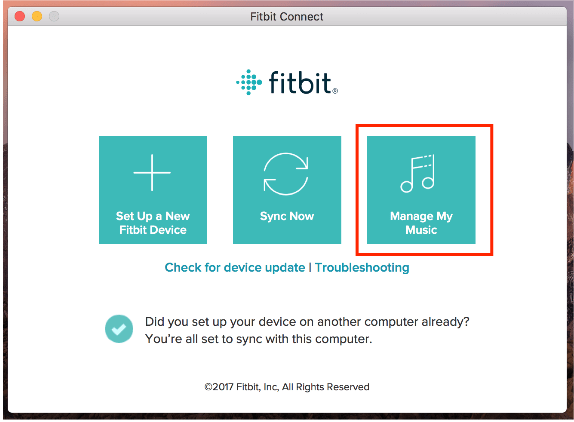
Parte 4. Resumen
Al realizar el procedimiento anterior con respecto al iPhone Fitbit, podrá controlar su salud y la información de su entrenamiento. Aparte de eso, también puedes beneficiarte reproduciendo tus listas de reproducción de música favoritas con la ayuda de Convertidor de música de Apple de AMusicSoft. A través de la función de conversión y descarga de esta herramienta, puedes disfrutar de las pistas no sólo en tu Fitbit sino también en otros reproductores de música.
La gente también Leer
- La mejor manera de descargar iTunes MP3 gratis
- "¿Puedes usar Apple Music sin conexión en tu dispositivo?" - ¡Resuelto!
- Convierte iTunes a MP3 en Windows y Mac
- Los pasos a seguir para hacer el proceso de exportación de MP3 de iTunes
- Eliminación de Apple Music DRM: ¿Es ilegal?
- Cómo desactivar la biblioteca de música en iCloud
- ¿Cómo puede iTunes eliminar listas de reproducción fácilmente? [2024]
- Corregido: ¡algunos de los elementos no se pueden reproducir en este iPhone!
Robert Fabry es un apasionado del blog y un entusiasta de la tecnología que tal vez pueda contagiarte algunos consejos. También siente pasión por la música y ha escrito para AMusicSoft sobre estos temas.